Linux(CentOS7)下載jdk1.8、tomcat8.5以及配置環境變數
前言
系統資訊:CentOS Linux release 7.5.1804 (Core) JDK版本:1.8.0_191 Tomcat版本:Tomcat8.5.34
接下來的操作均是在root許可權下安裝配置,如果使用非root賬戶,涉及許可權要求,請使用sudo命令
JDK1.8
下載與安裝
點選接受,然後選擇適合自己機器版本的壓縮包,然後點選下載
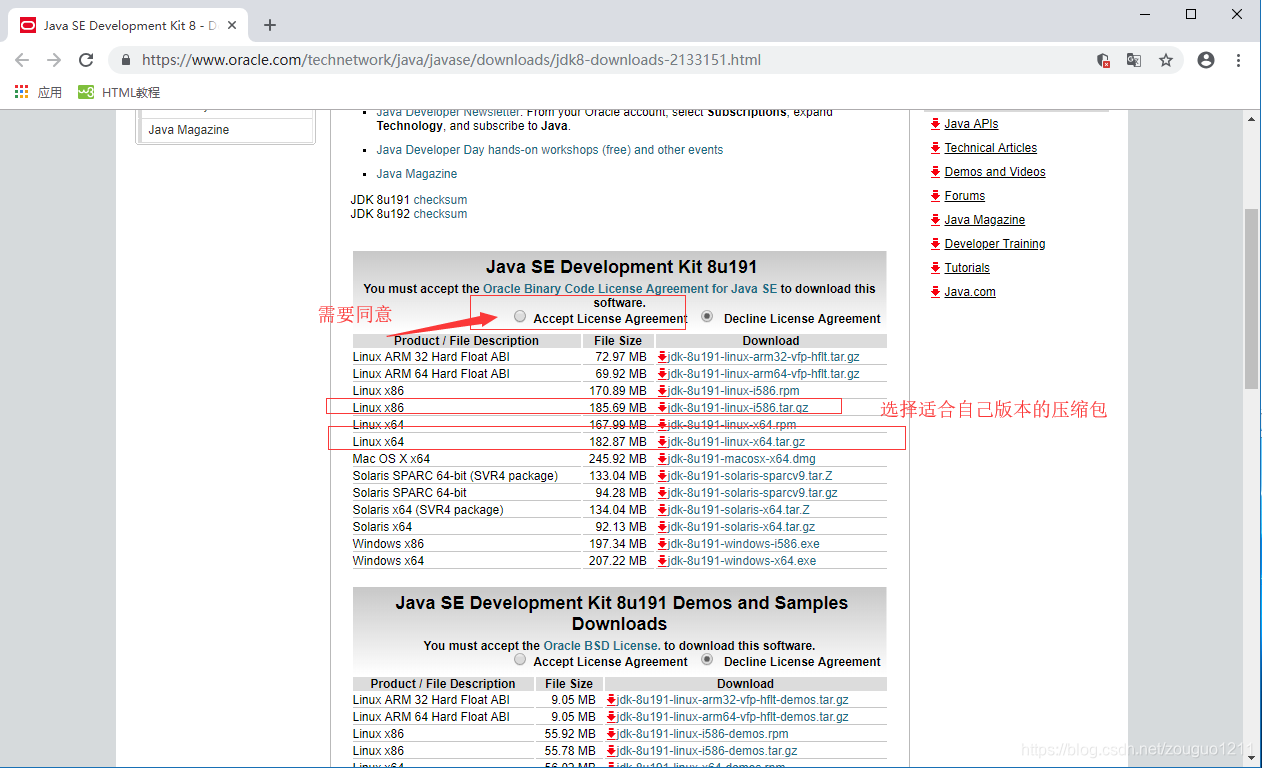
注意不要直接複製上述頁面的連結地址,而是在已經開啟的下載頁面複製下載連結,這裡有一個認證機制,直接複製上述頁面的地址是無法下載的
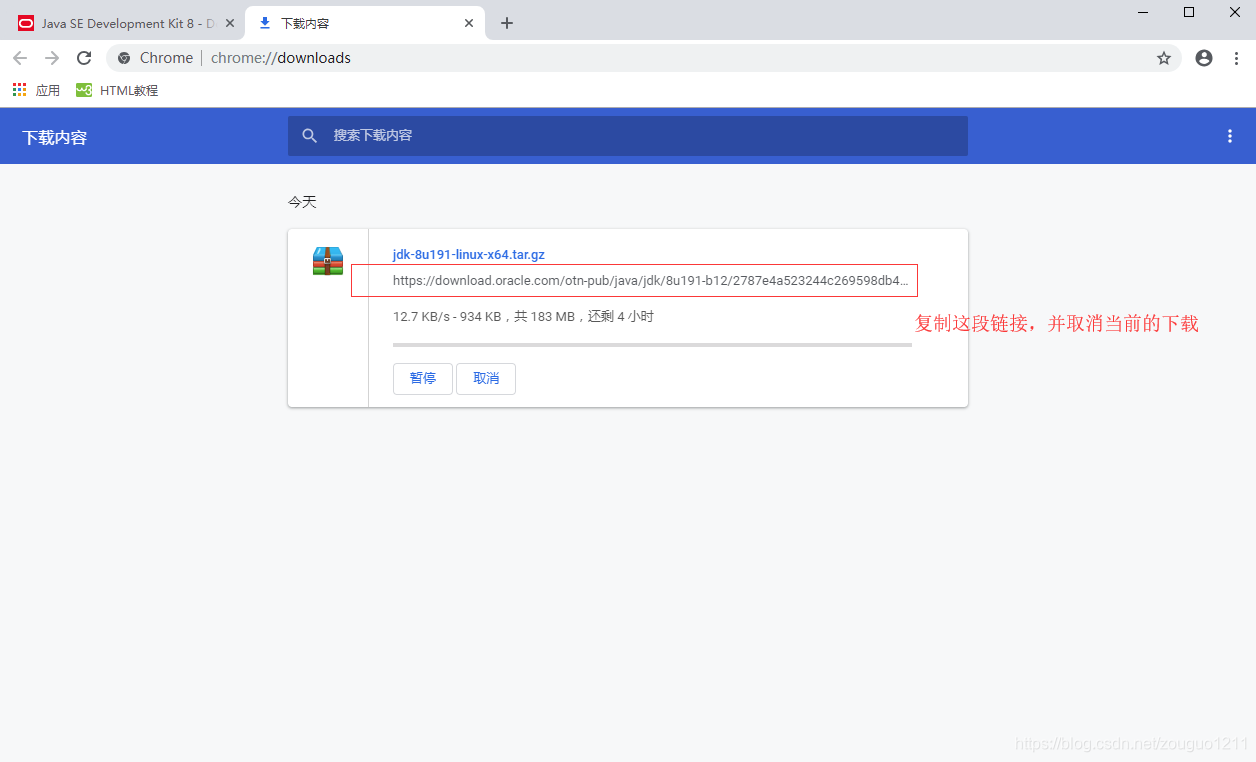 複製到地址之後,在終端裡輸入命令(注意此命令後的下載連結已經失效,請貼上自己新複製的下載連結):
複製到地址之後,在終端裡輸入命令(注意此命令後的下載連結已經失效,請貼上自己新複製的下載連結):
wget https://download.oracle.com/otn-pub/java/jdk/8u191-b12/2787e4a523244c269598db4e85c51e0c/jdk-8u191-linux-x64.tar.gz?AuthParam=1541663349_10fe3f8ac2d131329934a6c361a7f2f8
如果提示==-bash:wget:未找到命令==,輸入yum install wget -y安裝即可;
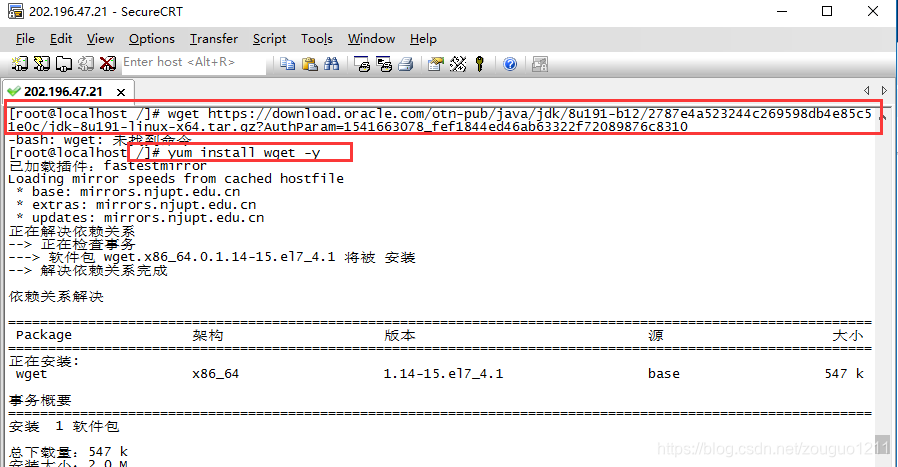
安裝成功之後,再次輸入wget命令,下載jdk的壓縮包;
使用mv命令將壓縮包移動到/usr/local目錄下,並使用tar -zxvf 命令解壓
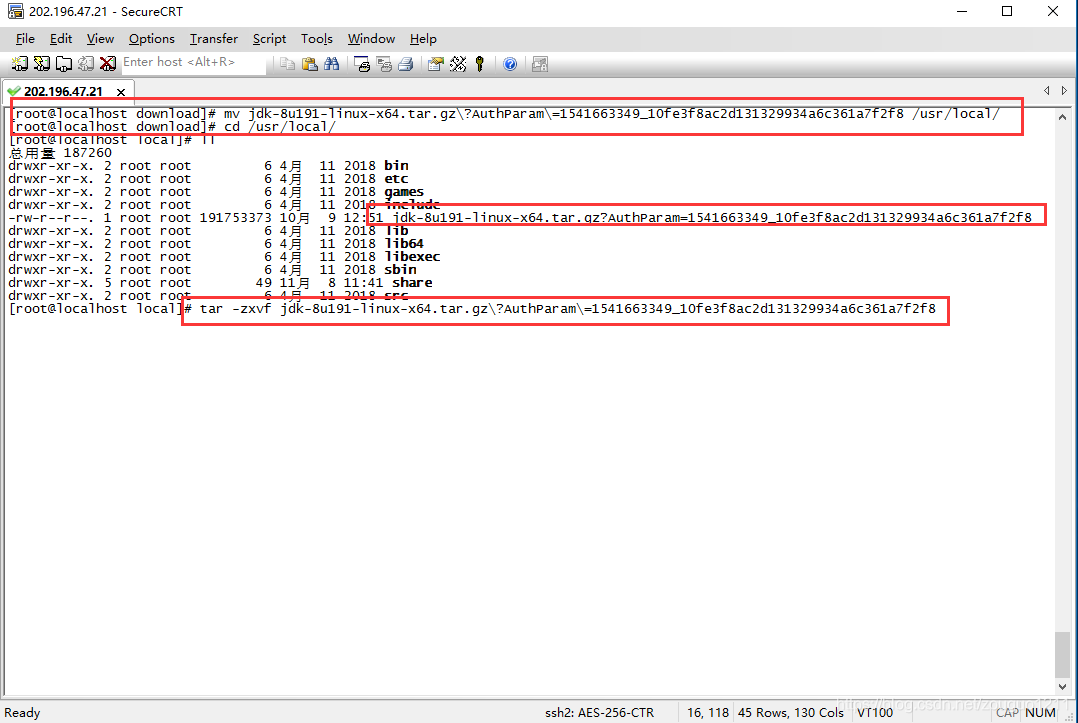 解壓完成後:
解壓完成後:
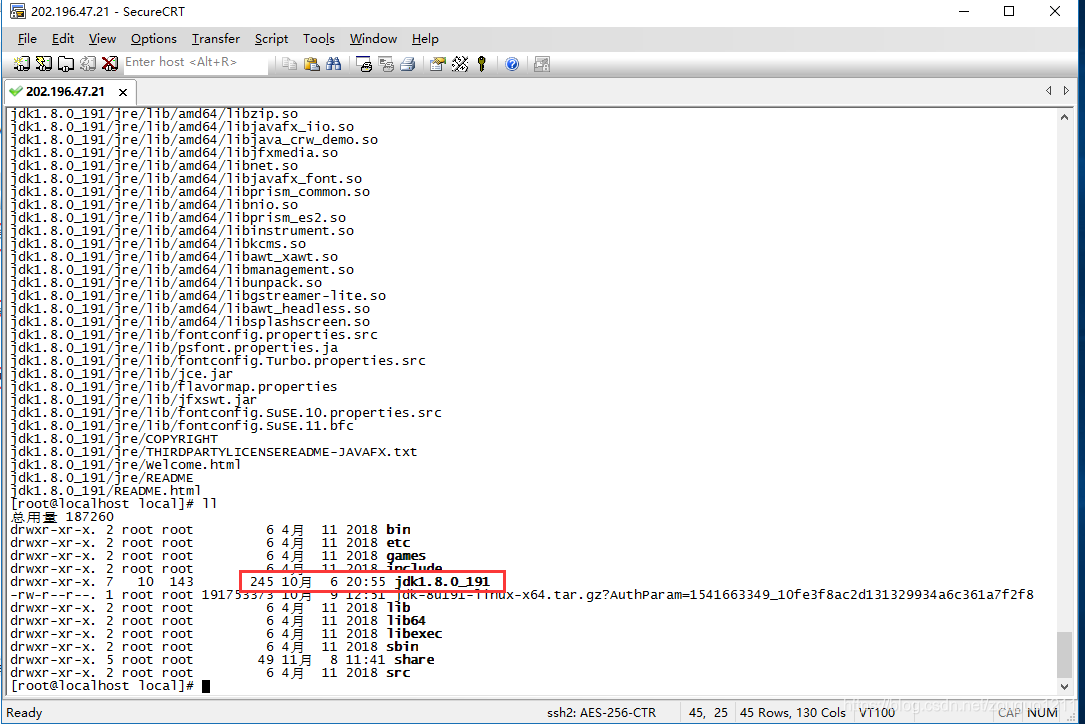
配置環境變數
vim編輯/etc/profile檔案:
vim /etc/profile
在檔案底部加上:
###JDK1.8.0_191 enviroment### export JAVA_HOME=/usr/local/jdk1.8.0_191 export JRE_HOME=$JAVA_HOME/jre export CLASSPATH=.:$JAVA_HOME/lib/dt.jar:$JAVA_HOME/lib/tools.jar:$JRE_HOME/lib export PATH=$PATH:$JAVA_HOME/bin:$PATH
儲存,輸入source /etc/profile命令,更新變數設定
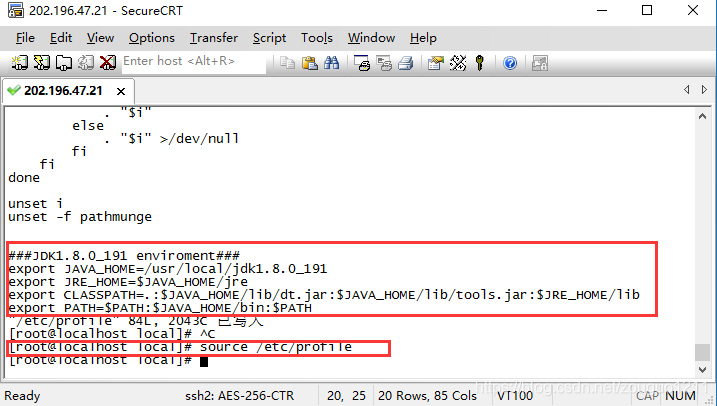
驗證配置
分別輸入java -version和javac -version命令,出現以下即為成功:
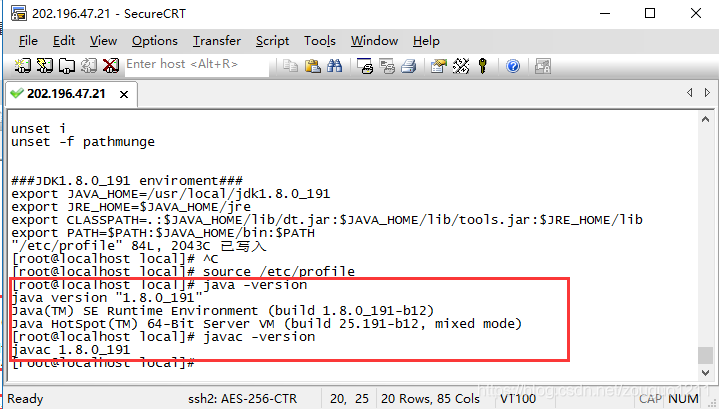
Tomcat8.5/9.0
下載與安裝
以8.5為例:
進入官網,右鍵複製連結地址
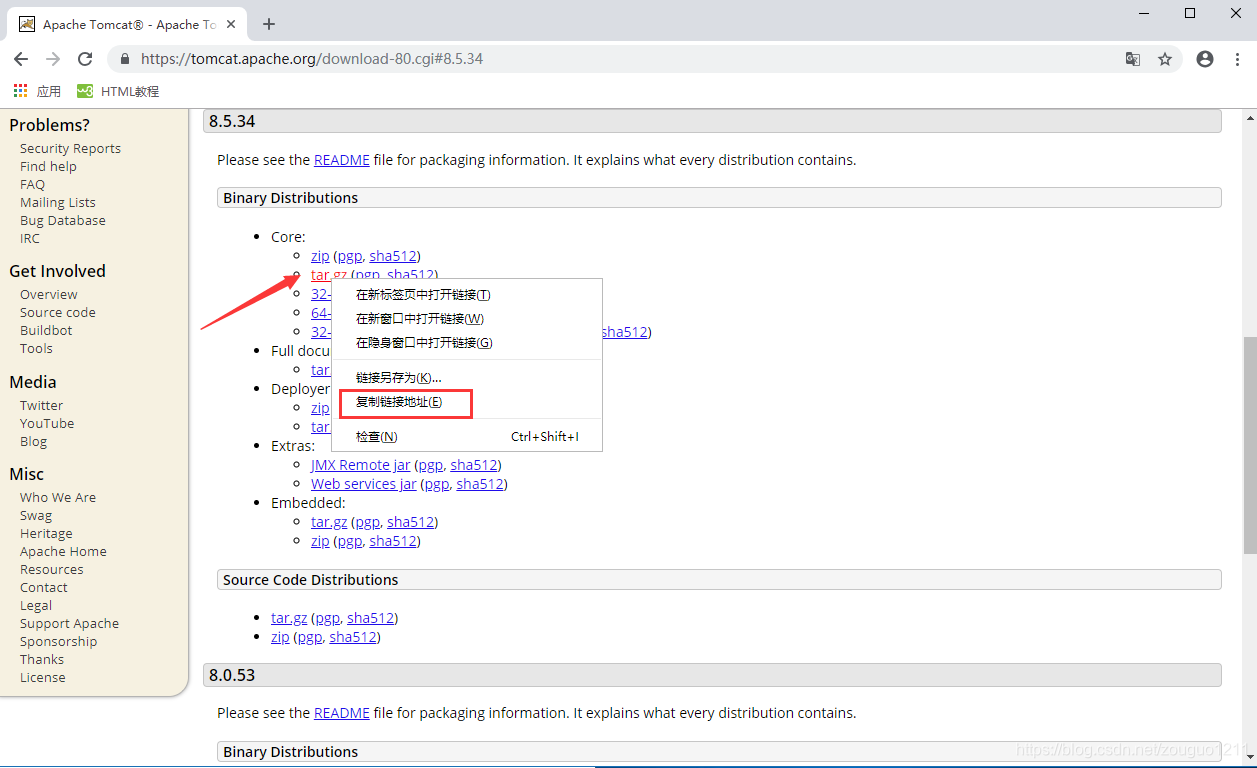 同樣,在終端上輸入wget命令下載
同樣,在終端上輸入wget命令下載
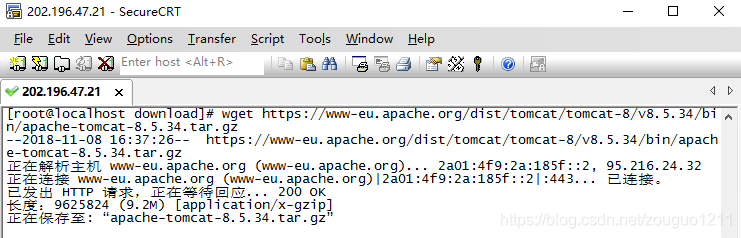 下載完成後,同樣mv移動到/usr/local目錄下,並tar -zxvf解壓
下載完成後,同樣mv移動到/usr/local目錄下,並tar -zxvf解壓
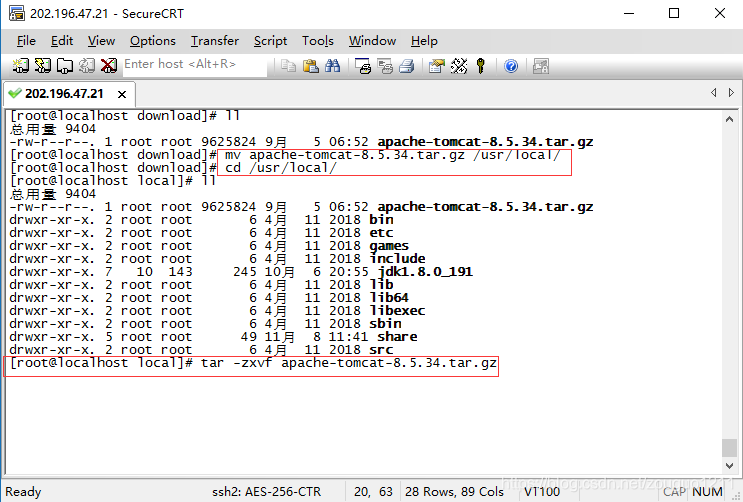
配置環境變數
配置之前我們可以將預設的apache-tomcat-8.5.34檔名改為簡單的tomcat8.5.34,便於後面操作
鍵入命令:
mv apache-tomcat-8.5.34 tomcat8.5.34
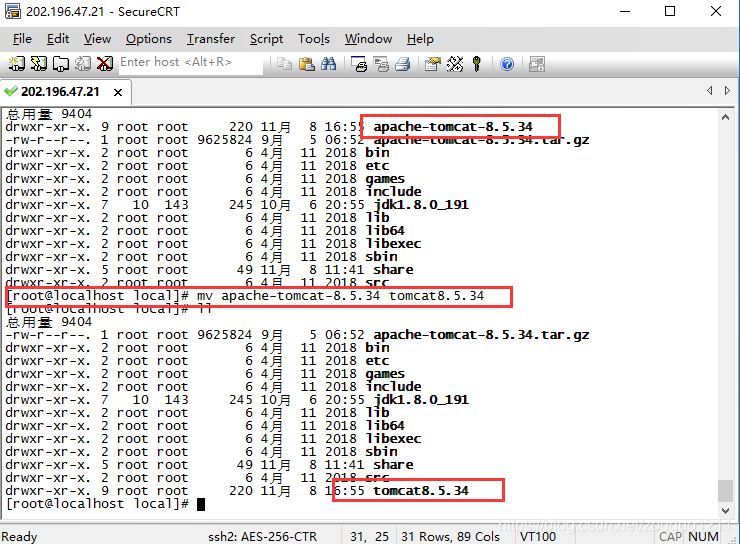 接下來,同樣vim編輯/etc/profile檔案:
接下來,同樣vim編輯/etc/profile檔案:
vim /etc/profile
在底部追加:
###Tomcat8.5.34 environment###
export CATALINA_HOME=/usr/local/tomcat8.5.34
export CATALINA_BASE=/usr/local/tomcat8.5.34
#export TOMCAT_HOME=/usr/local/tomcat8.5.34
export PATH=$PATH:$CATALINA_BASE_BASE/bin:$PATH
儲存,source /etc/profile更新;
驗證配置
cd到tomcat8.5.34的bin目錄下,輸入命令==(中間沒有空格)==:
./startup.sh
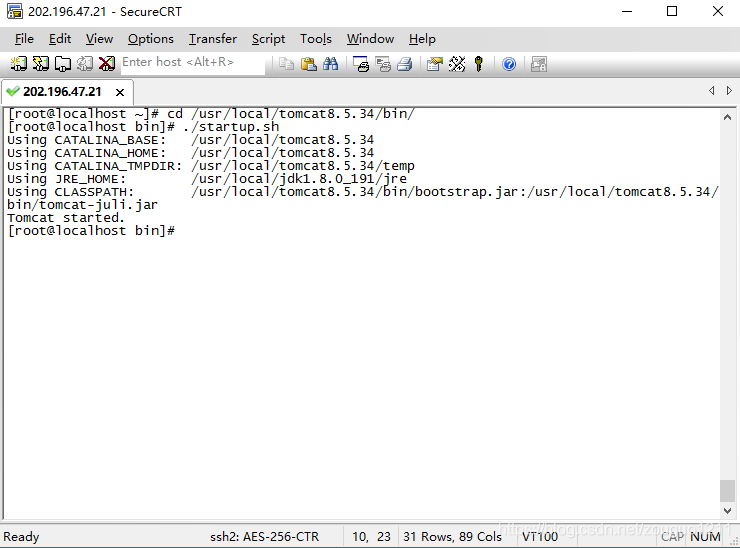 然後開啟瀏覽器訪問${ip}:8080==(Tomcat預設埠8080)==,出現預設的Tomcat小貓即為成功;
然後開啟瀏覽器訪問${ip}:8080==(Tomcat預設埠8080)==,出現預設的Tomcat小貓即為成功;

備註:網路未響應問題
如果瀏覽器頁面出現網路未響應,那麼可能是端口占用或者是防火牆之類的問題,接下來逐一排查;
-
端口占用問題
鍵入命令檢視埠是否正常監聽以及顯示佔用程序號:
netstat -lnp|grep 8080鍵入命令檢視被哪個程序佔用:
ps 程序號 -
防火牆排查
centos7使用firewall防火牆,開放8080埠命令:
firewall-cmd --zone=public --add-port=80/tcp --permanent返回success則為成功
 然後重啟防火牆服務,進入Tomcat的bin目錄重啟Tomcat,瀏覽器訪問;
然後重啟防火牆服務,進入Tomcat的bin目錄重啟Tomcat,瀏覽器訪問;
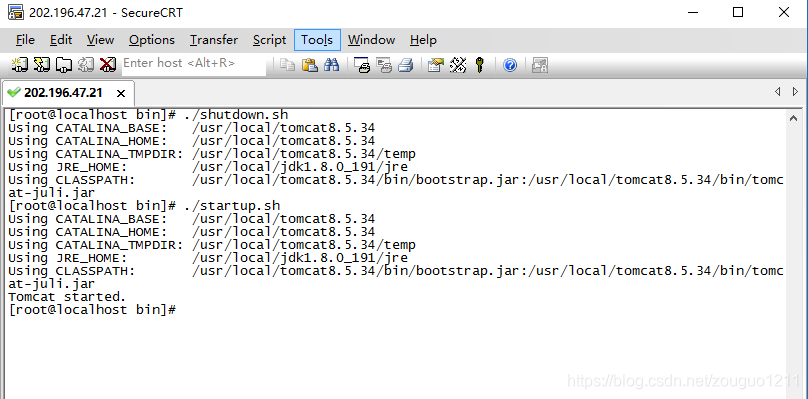
./shutdown.sh ./startup.sh再次瀏覽器訪問,驗證即可;
